
Felice anno nuovo da respond.io! 🎉 Siamo entusiasti per il 2024, soprattutto perché stiamo cavalcando l'onda di un 2023 ricco di funzionalità. Dai un'occhiata all'immagine qui sotto per un riepilogo delle nostre principali caratteristiche rilasciate l'anno scorso.
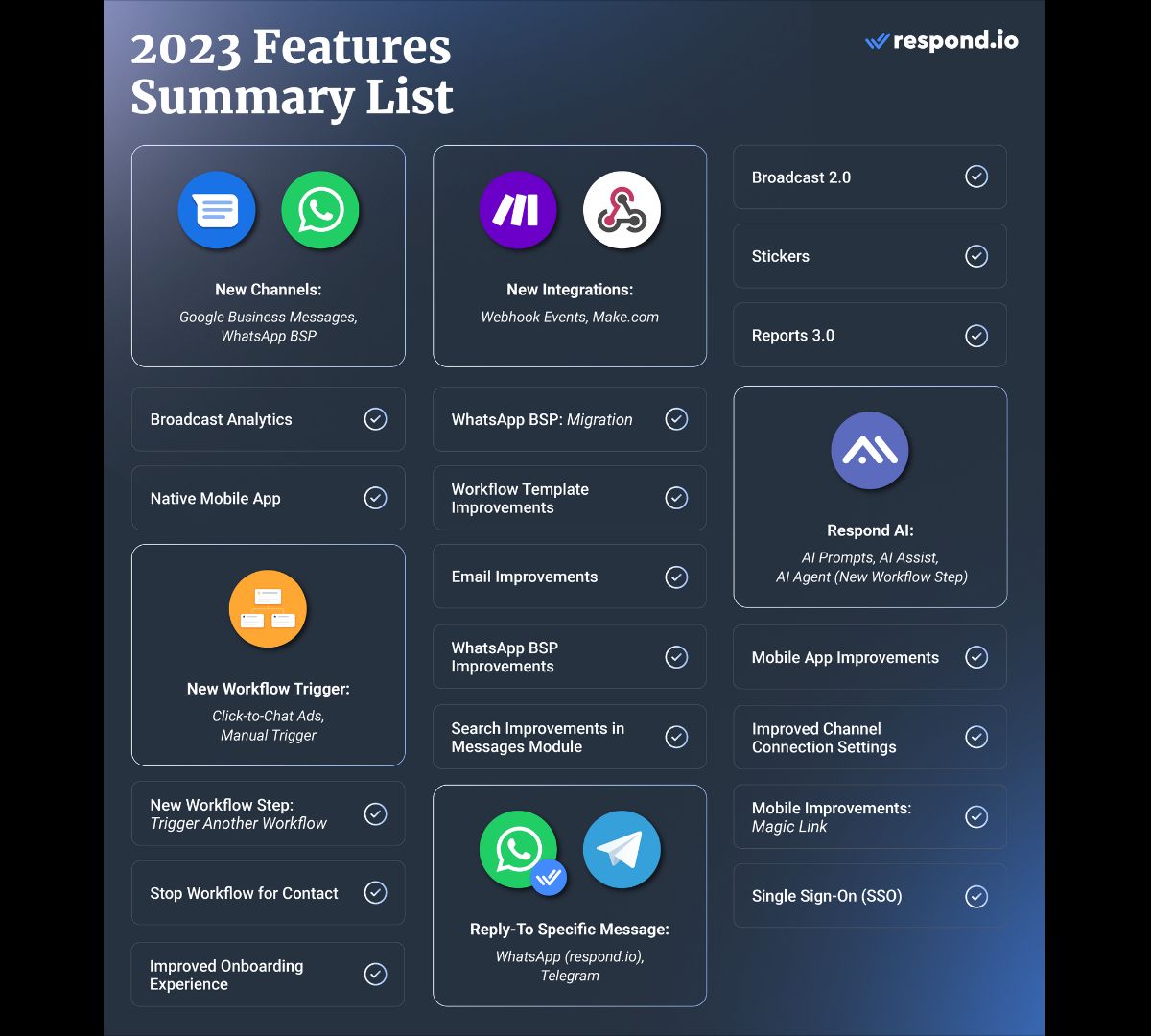
Quest'anno è fuori a un ottimo inizio con un enorme 30 nuovi distintivi che abbiamo guadagnato da G2! 🥳 Abbiamo anche lanciato la nostra nuova newsletter LinkedIn, Conversation-Led Growth. Iscriviti ora a report di tendenza, strategie e approfondimenti su come ottenere risultati aziendali tramite messaggistica istantanea.
Per quanto riguarda le funzionalità, abbiamo migliorato la sicurezza della piattaforma con l'autenticazione a due fattori, reso il nostro processo di onboarding più user-friendly e lanciato una modalità scura elegante per l'app mobile di respond.io. Immergiamoci. 🎉
Migliora la protezione dei dati con l'autenticazione a due fattori 🛡️
L'autenticazione a due fattori (2FA) è un processo di sicurezza che richiede due forme distinte di identificazione per accedere a un account, fornendo una barriera aggiuntiva contro accessi non autorizzati.
Una volta che 2FA è abilitato su respond.io, gli utenti avranno bisogno di quanto segue per accedere alla piattaforma:
Email e password o Magic Link (sulla respond.io - Inbox app)
Un codice di verifica generato da un'app di autenticazione come Google Authenticator o Authy.
Come abilitare 2FA sul tuo account
Vai su Impostazioni > Profilo.
Attiva Abilitare Autenticazione a Due Fattori (2FA).
Usa un'app di autenticazione per scansionare il codice QR visualizzato e collegarlo al tuo account. In alternativa, se riscontri problemi con il codice QR, puoi inserire manualmente il codice alfanumerico fornito nella tua app di autenticazione.
Inserisci il codice a 6 cifre dalla tua app di autenticazione nel campo designato su respond.io.
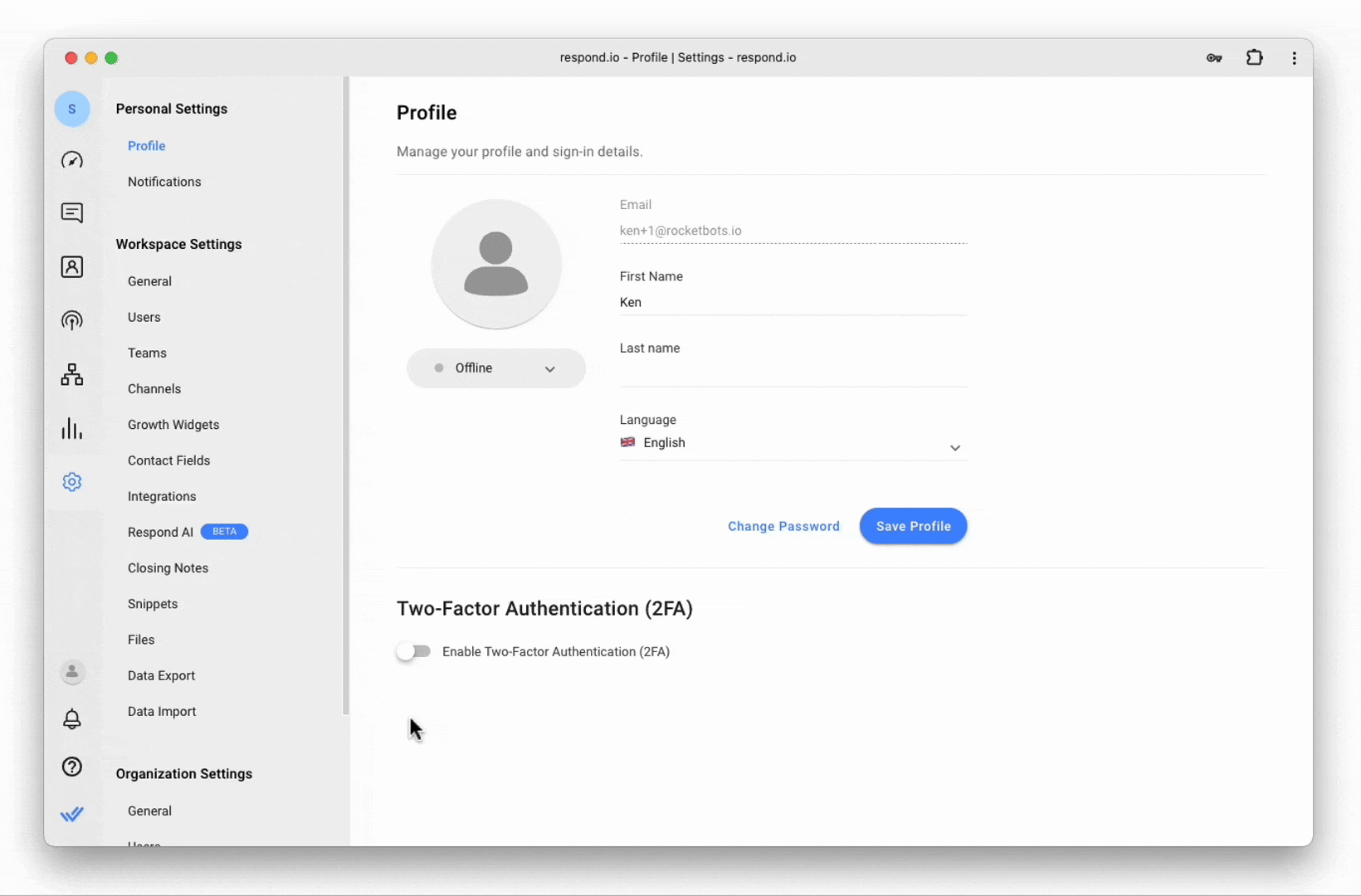
Una volta completati questi passaggi, il tuo account avrà un ulteriore livello di sicurezza. Ricorda che dovrai inserire il codice di autenticazione ogni volta che accedi.
Implementazione obbligatoria della 2FA per la tua organizzazione
Per migliorare ulteriormente la sicurezza, Organizzazione e gli amministratori degli utenti possono imporre 2FA per tutti gli utenti all'interno di un'organizzazione. Questo requisito garantisce che ogni membro del tuo team abbia una misura di sicurezza aggiuntiva.
Per applicare la 2FA nella tua organizzazione:
Naviga a Impostazioni Organizzazione > Sicurezza.
Attiva Forza la Two-Factor Authentication (2FA) su tutti gli utenti.
Apparirà una finestra pop-up. Clicca Forza..
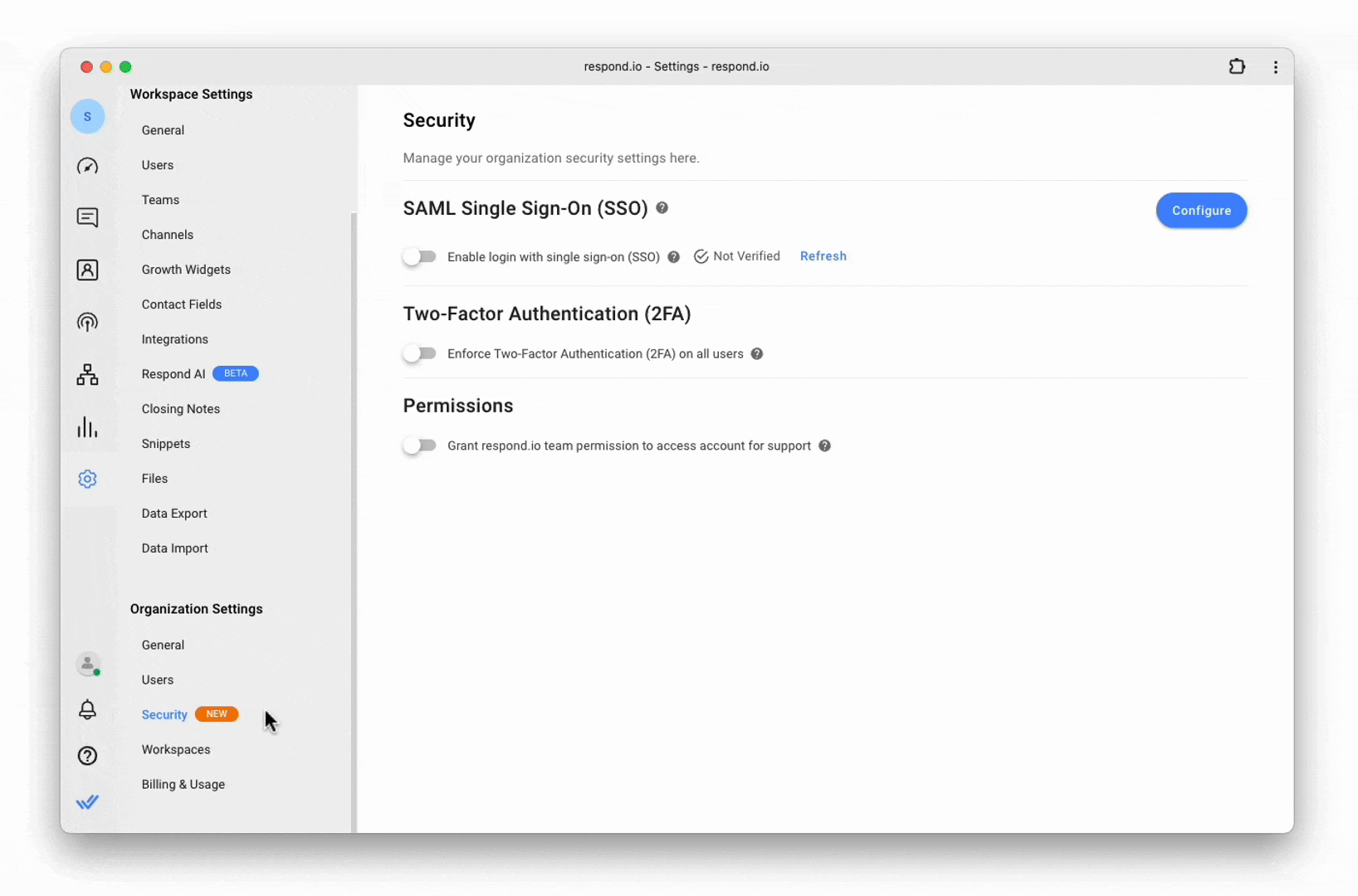
Dopo questo, agli utenti che non hanno attivato la 2FA sarà chiesto di configurarla. Escluderanno anche tutti i moduli, tranne le Impostazioni personali. Gli amministratori manterranno l'accesso al modulo di sicurezza, a seconda del loro livello di accesso. Gli utenti che hanno già attivato la 2FA non subiranno alcuna interruzione.
Se utilizzi l'accesso con Google e il Single Sign-On (SSO), la 2FA del tuo account verrà bypassata. Ti consigliamo di configurare e utilizzare la 2FA sul tuo account Google o Provider di Identità SSO (IDP).
Un inizio più fluido con l'onboarding migliorato 💡
Riconoscendo le sfide affrontate dai nuovi utenti di respond.io, abbiamo semplificato il processo di onboarding per i proprietari e i manager, affinché possano configurare rapidamente la piattaforma e avviare le operazioni.
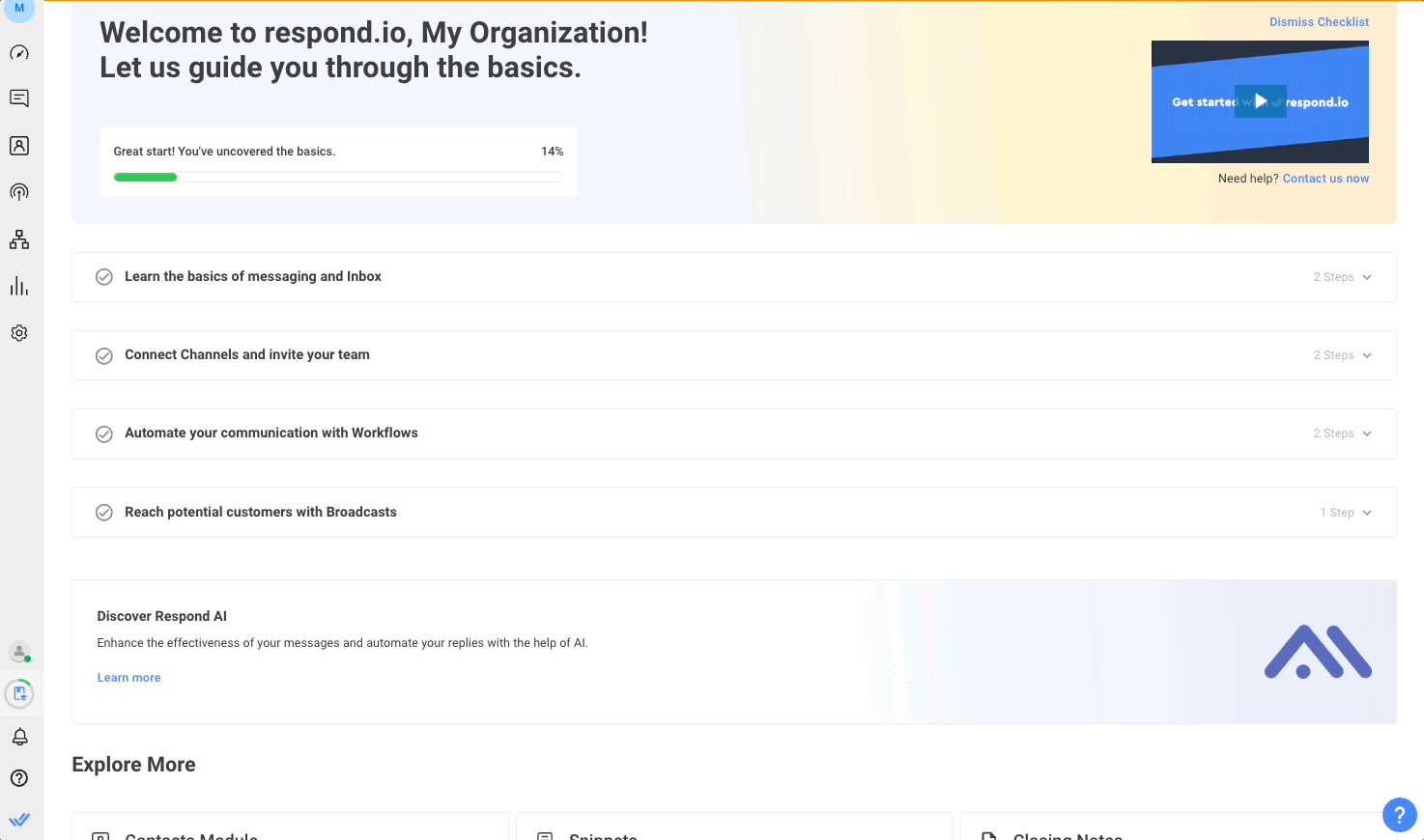
La nuova esperienza di onboarding comprende una checklist passo-passo che appare quando si creano nuovi workspace e copre le aree più importanti della nostra piattaforma. Passiamo in rassegna.
Comprendi come funzionano i messaggi e la Posta in arrivo su respond.io
Per prima cosa, apprenderai il nucleo di respond.io: inviare, ricevere e gestire messaggi. Per aiutarti a iniziare, abbiamo aggiunto una finestra di chat simulata, così puoi vedere come vengono ricevuti i messaggi dei clienti sulla piattaforma.

Inviando semplicemente il tuo messaggio utilizzando la finestra di chat. Clicca sul pulsante Usa la Posta in arrivo per vedere come appare quel messaggio nella tua Posta in arrivo. Puoi anche rispondere a quel messaggio fittizio per testare il modulo di messaggistica su respond.io.
Collega Nuovi Canali
Ora immergiamoci in un'altra fondamentale capacità di respond.io - connettere i canali. Ti verranno mostrati i tuoi canali preferiti e suggeriti, insieme al tempo stimato necessario per connetterli.
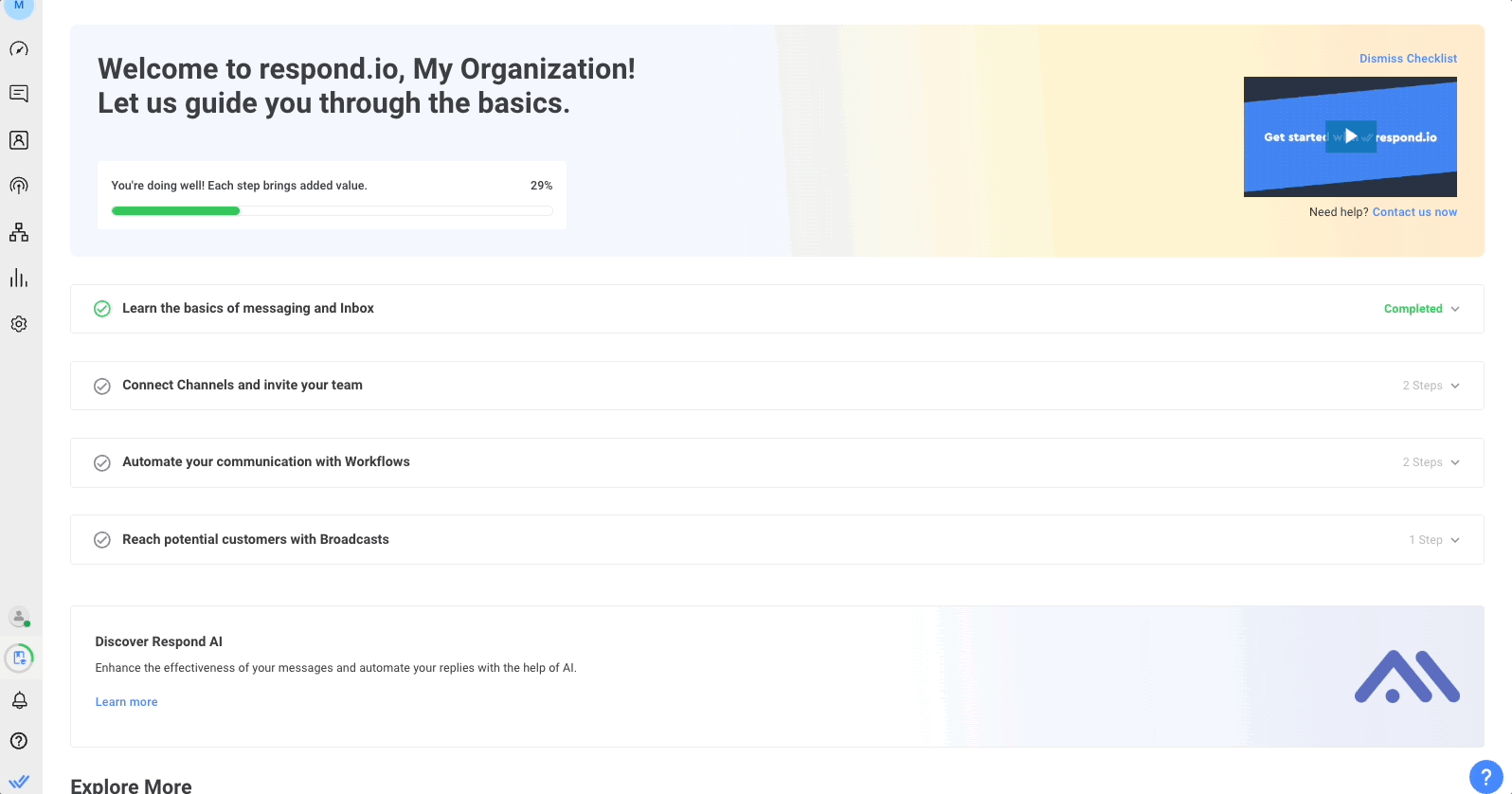
Selezionare il canale a cui si desidera connettersi e seguire le istruzioni di configurazione. Una volta che hai finito, puoi collegare più canali o iniziare a chattare con i clienti.
Aggiungi i membri del tuo team a Respond.io
A questo punto, è possibile aggiungere Proprietari, Manager o Agenti. È inoltre possibile impostare restrizioni per manager e agenti. Si noti che solo i proprietari e i manager invitati possono vedere questo processo di onboarding.
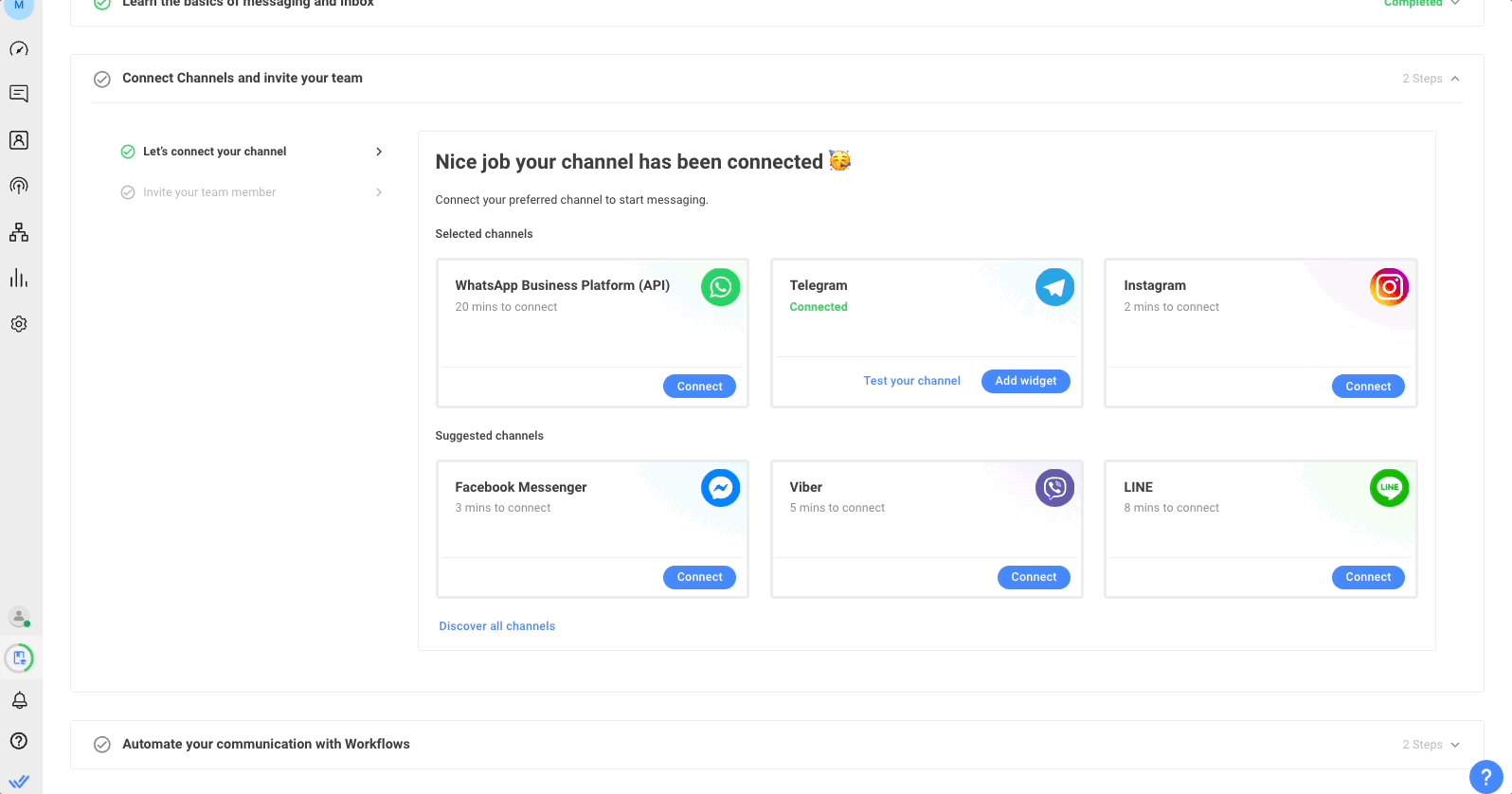
I progressi nella checklist di onboarding sono condivisi tra tutti i Proprietari e Manager. Ciò significa che i nuovi Proprietari e Manager non dovranno affrontare l'intero processo di onboarding dall'inizio, ma possono accedere agli elementi completati nella checklist se necessario.
Immersione in flussi di lavoro e trasmissioni
Sulla base dello scopo della tua organizzazione per utilizzare la risposta. o, che si seleziona durante il processo di iscrizione, ti verrà presentata la lista di controllo per Workflow e/o Broadcast.
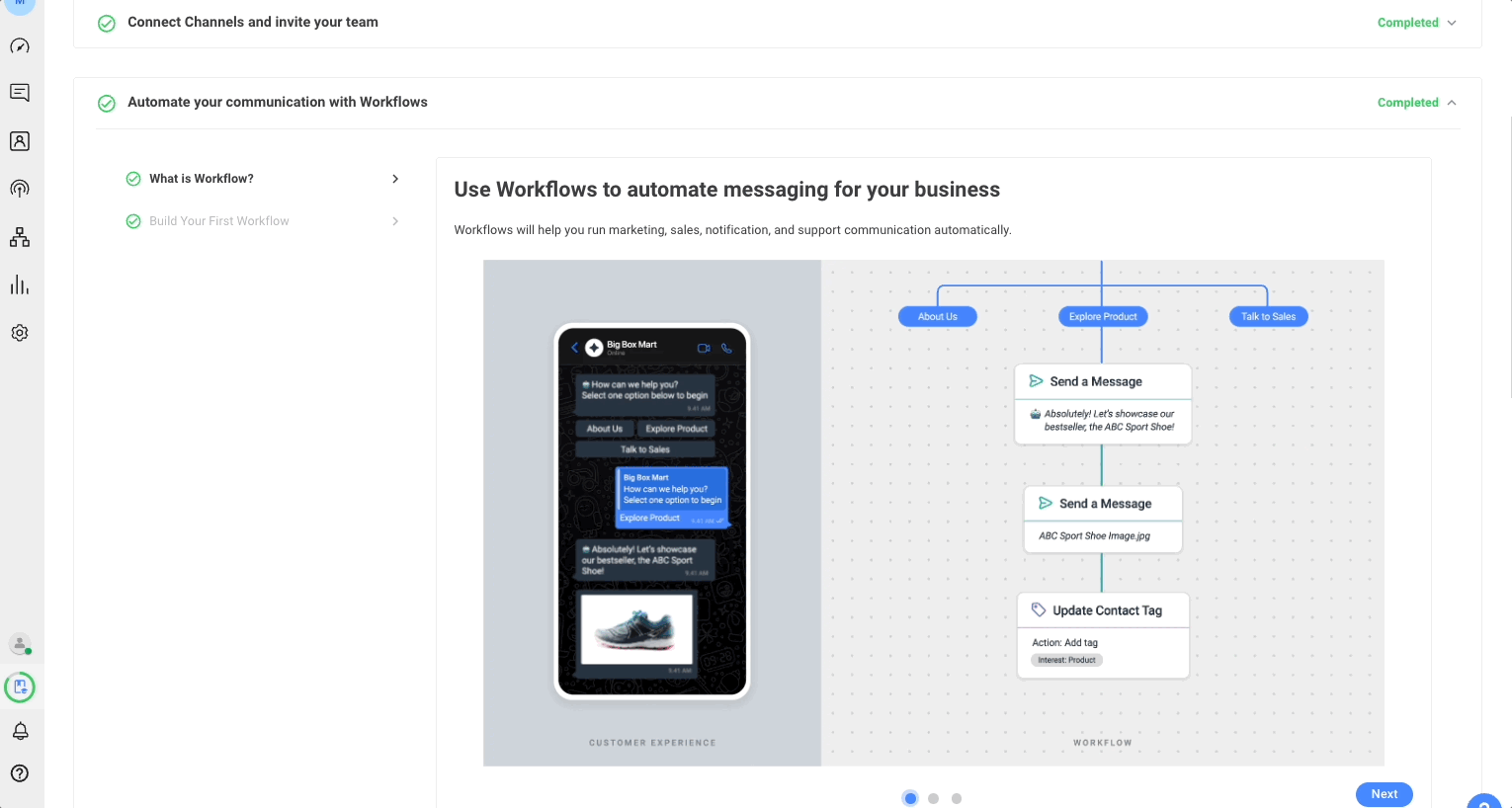
La checklist dei Workflow introduce il concetto di un costruttore di automazione. Durante questo processo di onboarding, imparerai a creare la tua automazione usando un modello di Workflow.
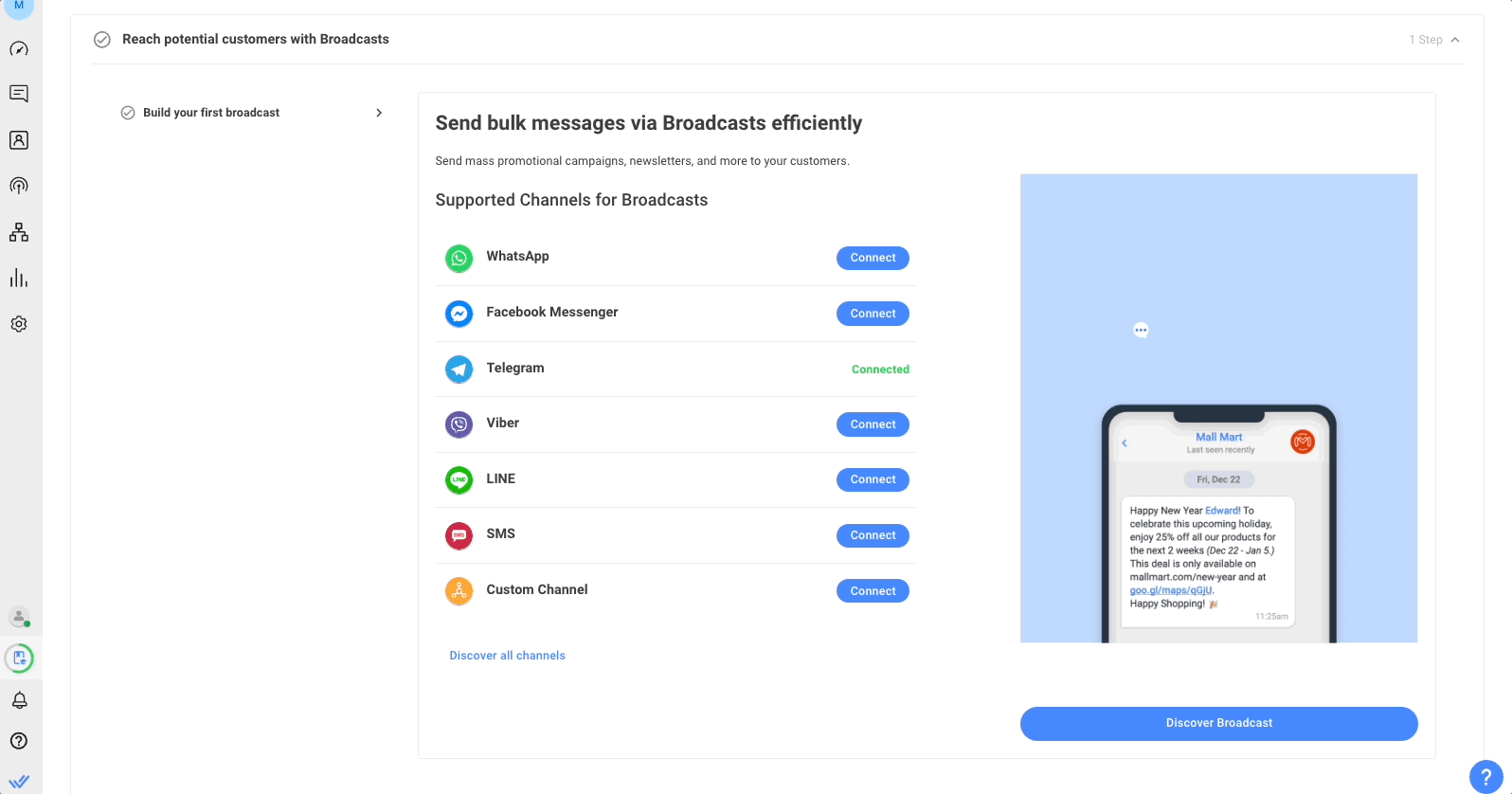
Sotto Trasmissioni è possibile collegare canali aggiuntivi che supportano le trasmissioni. Clicca su Scopri Broadcast e segui le istruzioni per impostare una nuova trasmissione.
Esplora altre funzionalità di Respond.io.
La checklist onboarding è solo l'inizio. Abbiamo inserito dei link sulla pagina di onboarding in modo da poter esplorare altre funzionalità come Respond AI, Reports, Contatti e integrazione software di terze parti.
Dopo aver completato la checklist, i proprietari possono rimuovere il modulo del processo di onboarding dal loro spazio di lavoro. Nota che la checklist non sarà più disponibile nel tuo Workspace una volta rimossa.
Più facile per gli occhi: modalità scura disponibile su Respond.io - Posta in arrivo 🌘
Siamo entusiasti di annunciare che la modalità scura è finalmente arrivata sull'app mobile di Respond.io - Inbox. Questa funzione tanto attesa ti consente di cambiare il tema dell'app in modalità scura o di attivare automaticamente il tuo tema preferito seguendo le impostazioni di sistema del tuo dispositivo. Quanto è fantastico?
Le applicazioni mobili con interfacce chiare possono affaticare gli occhi in ambienti poco illuminati o durante un uso prolungato, il che può portare a disagio e affaticamento visivo. E non è tutto; per i dispositivi con schermi OLED, un tema scuro può ridurre il consumo energetico e prolungare la durata della batteria.
La modalità scura è attualmente esclusiva per l’app mobile. Lavoreremo per portare questa funzione anche alla web app, e apprezziamo la vostra pazienza mentre vi lavoriamo. 🙏
Come cambiare il tema di Respond.io - Inbox
Per impostazione predefinita, l’app seguirà le impostazioni di sistema del tuo dispositivo. Quindi, se il tuo dispositivo utilizza già un tema scuro, Respond.io - Inbox adotterà automaticamente un tema scuro. Tuttavia, puoi anche selezionare manualmente il tuo tema di app preferito.
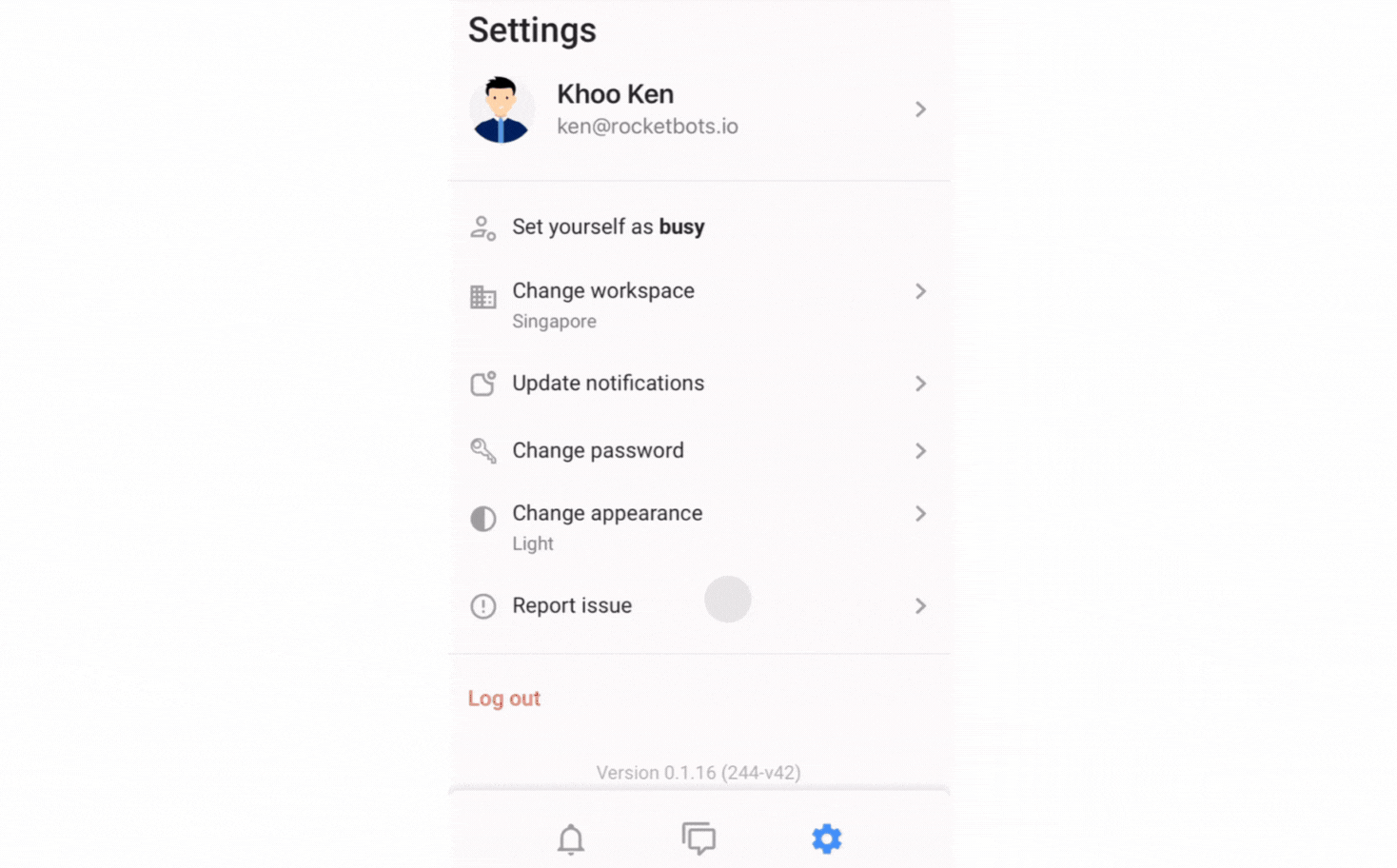
Per impostare la modalità scura:
Apri il menu Impostazioni nella tua app per dispositivi mobili.
Trova l'opzione Cambia l'aspetto
Seleziona l'aspetto preferito e conferma facendo clic su Cambia
Spero che vi piaccia il nuovo look di respond.io - Inbox. Rimani fresco e goditi il lato buio! 🌚✨
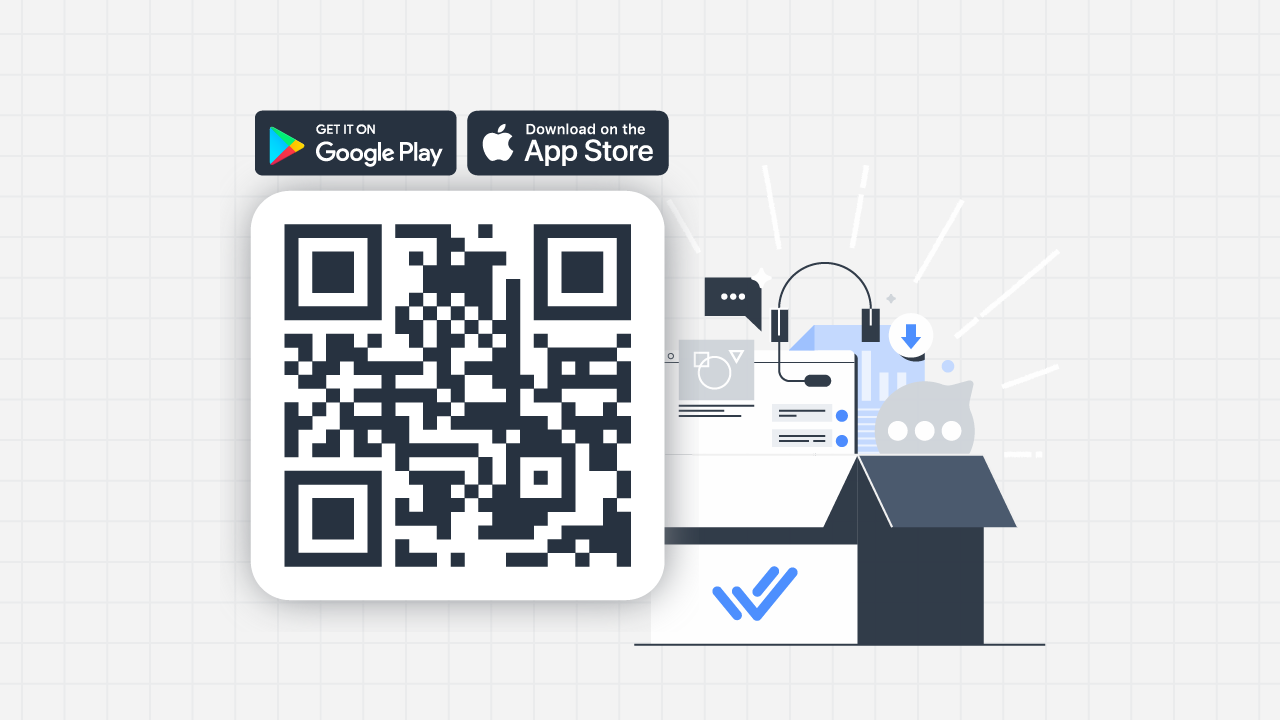
Non hai ancora scaricato la nostra nuova app? Scansiona il codice QR sopra o cerca “respond.io - Inbox” nel Apple App Store o Google Play Store. Mantieni la tua app aggiornata per godere delle ultime funzionalità e un'esperienza mobile avanzata.
Per prestazioni ottimali, assicurati che il tuo dispositivo stia eseguendo l'ultima versione del software (Android 10 o superiore, iOS 16 o superiore).
Siamo entusiasti di ciò che ci riserva il 2024: aspettatevi ulteriori aggiornamenti e miglioramenti mentre continuiamo a lavorare per rendere respond.io sempre meglio. Grazie per averci accompagnato in questo viaggio e rimanete sintonizzati su ciò che verrà!
Trasforma le conversazioni dei clienti in crescita aziendale con respond.io. ✨
Gestisci chiamate, chat ed email in un unico posto!






































 Elettronica
Elettronica Moda E Abbigliamento
Moda E Abbigliamento Mobili
Mobili Gioielli e Orologi
Gioielli e Orologi
 Attività dopo scuola
Attività dopo scuola Sport e fitness
Sport e fitness
 Centro benessere
Centro benessere Clinica dentale
Clinica dentale Clinica medica
Clinica medica
 Servizi di pulizia domestica e governante
Servizi di pulizia domestica e governante Fotografia e videografia
Fotografia e videografia
 Concessionaria auto
Concessionaria auto
 Agenzia di viaggio e operatore turistico
Agenzia di viaggio e operatore turistico




